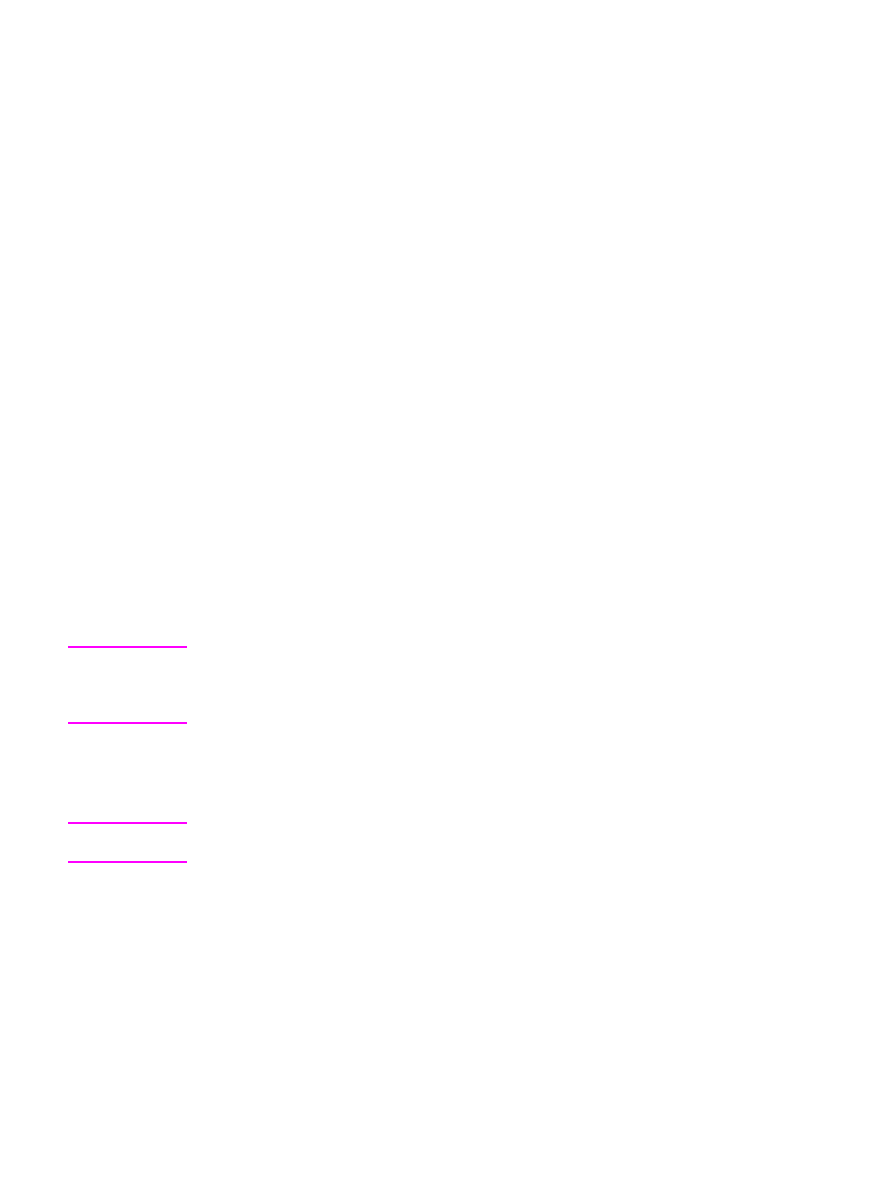
Scannen in eine andere Anwendung
Mit der Funktion für das Scannen in eine andere Anwendung können Sie in eine
Anwendung scannen, die nicht TWAIN- oder WIA-kompatibel ist.
1.
Legen Sie die zu scannenden Vorlagen mit der bedruckten Seite nach oben in das
Zufuhrfach des automatischen Vorlageneinzugs ein. Stellen Sie die
Druckmedienführungen so ein, dass die Vorlagen nicht verrutschen können.
ODER
Heben Sie die Abdeckung des Flachbettscanners an, und positionieren Sie die zu
scannende Vorlage mit der bedruckten Seite nach unten auf dem Flachbettscanner,
wobei die linke obere Ecke der Vorlage an der rechten unteren Ecke des
Vorlagenglases anliegen muss. Schließen Sie die Abdeckung vorsichtig.
2.
Klicken Sie am Computer auf Start, und wählen Sie nacheinander die folgenden
Optionen aus: Hewlett-Packard, HP LaserJet 3030 oder HP LaserJet 3020 und
Scannen.
ODER
Drücken Sie am Gerät
S
CANVORGANG STARTEN
. Auf dem Computer wird die Software HP
LaserJet Scan geöffnet. Das Starten der Software HP LaserJet Scan durch Drücken
von
S
CANVORGANG STARTEN
wird nicht unterstützt, wenn das Gerät an ein Netzwerk
angeschlossen ist (nur bei direkter Verbindung).
3.
Wählen Sie im Dialogfeld HP LaserJet Scan die Option An eine andere Anwendung
senden aus.
4.
Klicken Sie auf Einstellungen.
5.
Legen Sie die gewünschten Optionen fest. Klicken Sie auf dem Register Andere
Anwendungen auf Durchsuchen, um nach der ausführbaren Datei des Programms
(mit der Dateinamenerweiterung ".exe") zu suchen. Sie können auch den Speicherort
der ausführbaren Datei eingeben.
Hinweis
Auf dem Register Allgemein können Sie die Einstellungen mit Hilfe der Option
Schnelleinstellungen speichern. Wenn Sie nach dem Speichern einer Schnelleinstellung
das entsprechende Kontrollkästchen aktivieren, werden die gespeicherten Einstellungen
beim nächsten Scannen in eine andere Anwendung als Standardeinstellungen verwendet.
6.
Wählen Sie den Dateityp aus, der von diesem Programm unterstützt wird.
7.
Klicken Sie auf OK, um zum Dialogfeld HP LaserJet Scan zurückzukehren.
8.
Klicken Sie auf Scannen.
Hinweis
Die in Schritt 5 festgelegten Optionen gelten nur für den aktuellen Auftrag, sofern sie nicht
als Schnelleinstellung gespeichert werden.
72
Kapitel 5 Scannen
DEWW